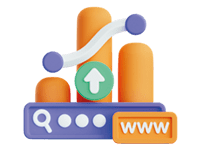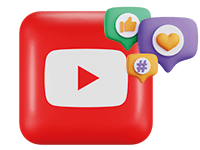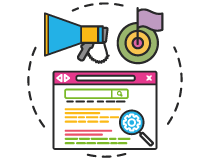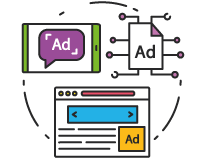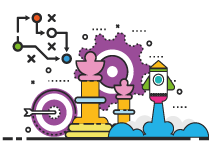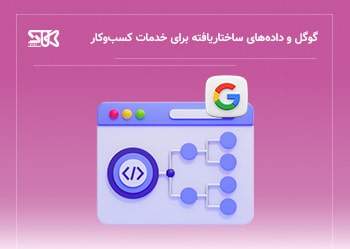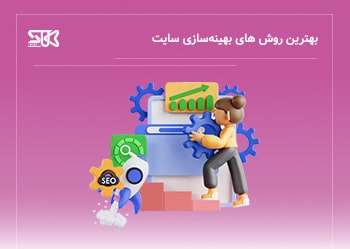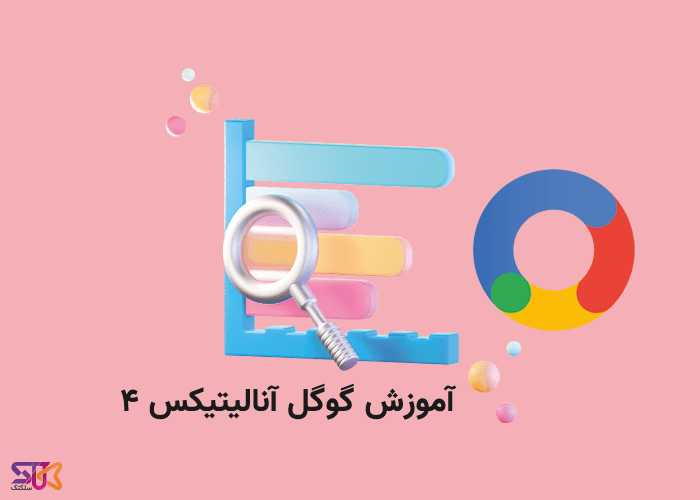
آموزش گوگل آنالیتیکس 4
آموزش صفر تا صد Google Analytics 4 در این مقاله از بلاگ سلکتک آمده تا به کمک آن بازدیدها و روند سئو سایت خود را بهتر رصد نمایید.
با به روز رسانی های بزرگ آنالیتیکس مسائل زیادی برای یادگیری وجود دارد می توانید آموزش کامل آن را در اینجا بخوانید.
با توجه به اینکه در آنالیتیکس قدیمی آپدیتی نمی آمد، ویژگیهای جدید اکنون به طور پیشفرض روی GA4 هستند. این یک دلیل محکم است که یادگیری گوگل آنالیتیکز 4 بسیار مهم و ارزش اولویت بندی را دارد.
به کمک این مقاله، مواردی که برای شروع یادگیری Analytics 4 نیاز است را یاد خواهید گرفت:
- تغییرات آنالیتیکس
- نحوه راه اندازی Google Analytics 4
- چگونه GA4 به گزارش دهی کمک می کند
- بهترین راه ها برای استفاده از گزارش های GA4
تغییرات Google Analytics 4
Google Analytics 4 از ساختار داده ها گرفته تا داده های آماری آن به طور قابل توجهی شده است.
اکنون، همه چیز حول کاربران و رویدادها ساخته شده است، نه سشن ها، همانطور که قبلاً به آن عادت کرده ایم.
یک مدل مبتنی بر events، هر تعامل کاربر را به عنوان یک رویداد مستقل پردازش می کند.
این تغییر بسیار مهمی است، زیرا از نظر تاریخی ما بر یک مدل مبتنی بر session تکیه میکردیم که تعاملات کاربر را در یک بازه زمانی معین گروهبندی میکرد.
انتقال تمرکز از سشن به رویدادها مزایای عمده ای مانند تجزیه و تحلیل بین پلتفرمی و ظرفیت افزایش یافته برای تحلیل مسیریابی برای بازاریابان فراهم می کند.
با حرکت به یک مدل مبتنی بر ایونت، GA4 انعطاف پذیرتر است و بهتر می تواند رفتار کاربر را پیش بینی کند.
سوییچ شدن آنالیتیکس به ورژن GA4
از ابتدای سال 2023 به صورت خودکار آنالیتیکس به ورژن 4 آپدیت شد.
شما برای مشاهده و رصد بازدیدهای سایت، می توانید از این آمارگیر دقیق و رایگان گوگل استفاده کنید.
به کمک خدمات بازدید در سایت سلکتک، می توانید اقدام به افزایش بازدید سایت کنید و تمامی بازدیدها را از طریق ابزار Analytics مشاهده کنید. بازدیدهای اعمال شده توسط سلکتک، کاملا برای گوگل معتبر هستند و داخل آمارگیر آن به صورت دقیق ثبت می شوند.
به کمک ورژن جدید آنالیتیکس شما می توانید داده ها را بهتر جمع آوری کنید تا استراتژی های بازاریابی آگاهانه تری برای بهبود کسب و کار و همچنین ایجاد یک برنامه دقیق برای سئو و بهینه سازی سایت خود داشته باشید.
نحوه راه اندازی گوگل آنالیتیکس 4
با توجه به قابلیت های قدیمی آنالیتیکز، ویژگی تجزیه و تحلیلی که با آن آشنا هستید بدون تغییر باقی می ماند و به جمع آوری داده ها ادامه داده شده است. نمای UA شما همچنان از طریق صفحه مدیریت قابل دسترسی خواهد بود.
نکته مهم این است که فقط شما باید تگ های مربوط به آنالیتیکس را داخل کد های سایت (بخش FOOTER یا HEAD) اضافه کنید و یا اگر از وردپرس استفاده میکنید، کد را به کمک افزونه ها درون سایت قرار دهید.
با ما همراه باشید تا نحوه راه اندازی گوگل آنالیتیکس 4 را به شما آموزش بدهیم.
مراحل راه اندازی GA4
- وارد حساب Google Analytics خود شوید.
- روی Admin که نماد چرخ دنده دارد کلیک کنید.
- حساب مورد نظر را انتخاب کنید.
- تأیید کنید که ویژگی مورد نظر انتخاب شده است.
- روی GA4 Setup Assistant ، اولین گزینه در ستون Property کلیک کنید.
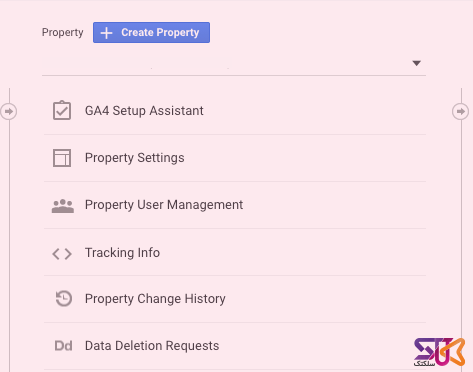
هنگامی که وارد Setup Wizard شدید، روی دکمه آبی بزرگ، Get Started کلیک کنید .
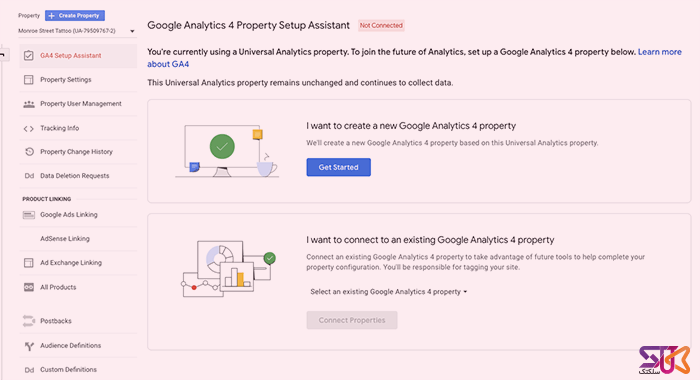
فقط یک مرحله دیگر وجود دارد، روی دکمه آبی کلیک کنید تا ویژگی ایجاد کنید.

ردیابی رویداد
پس از ایجاد property ، دستیار تنظیم به طور خودکار اندازه گیری پیشرفته property را در Google Analytics 4 شما فعال می کند.
کد سفارشی هنوز برای ردیابی عناصر شخص ثالث و ارسالهای فرم مورد نیاز است، اما ابتداییترین شکلهای ردیابی رویداد به صورت خودکار و آماده هستند.
ویژگی های Google Analytics 4 برای گزارش دهی
یک استراتژی جمع آوری داده ها تنها به اندازه اطلاعاتی است که می توانید از آن اطلاعات استخراج کنید.
بنابراین تغییر به GA4 چگونه به گزارش دهی کمک می کند؟
با توجه به حفظ حریم خصوصی کاربران، ردیابی کاربران در حین سفر در چندین پلتفرم، با استفاده از چندین دستگاه، به کمی دشوار می شود.
Google Analytics 4 یک راه حل آینده نگر با استفاده از تکنیک های پیشرفته یادگیری ماشین برای کمک به پر کردن شکاف داده های از دست رفته است.
در نهایت، GA4 رابط گزارش دهی را ساده کرد و به بازاریابان این امکان را داد که روندهای کلیدی و بی نظمی در داده ها را شناسایی کنند.
گوگل آنالیتیکس 4 به جای فهرستی طولانی از گزارشهای از پیش تعریفشده که سعی میکند همه موارد استفاده را پوشش دهد، از گزارشهای کلی در بخش های خلاصه استفاده میکند.
بهترین راه برای استفاده از Google Analytics 4 Reports
حال میخواهیم بهترین راههای استفاده از گزارشهای Google Analytics 4را به شما آموزش دهیم.
هنگامی که برای اولین بار وارد سیستم می شوید، خواهید دید که صفحه اصلی ترافیک کلی، تبدیل ها و ویژگی های کلی از بازدیدها را خلاصه می کند. بهتر است از این بخش به عنوان یک بررسی سریع برای اطمینان از اینکه همه چیز مطابق انتظار شما عمل می کند استفاده کنید.
گزارش صفحه اصلی موارد زیر را شامل میشود:
- کاربران جدید از کجا می آیند؟
- چه کمپین هایی دارید؟
- کدام صفحات بیشترین بازدید را دارند؟
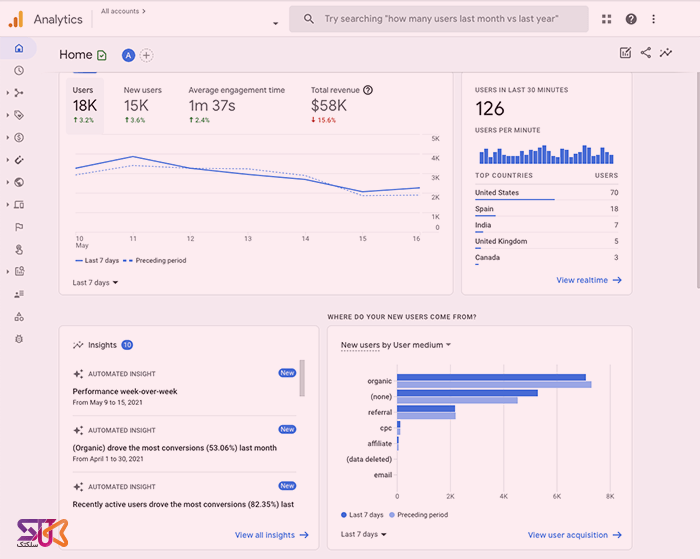
گزارشRealtime
گزارش بلادرنگ یا همان Realtime گزارش پیشفرض بعدی در پیمایش سمت چپ است و رویدادهایی را که در 30 دقیقه گذشته رخ دادهاند نشان میدهد.
از بخش ریل تایم آنالیتیکس برای استفاده سریع موارد زیر است:
- اولین مورد استفاده، بررسی اینکه کد آنالیتیکس بدرستی در سایت قرار داده شده است.
- جلوه ها را از یک ویدیوی YouTube مشاهده کنید.
- مشاهده افت بازدید محصول جدید، همانطور که در زمان واقعی اتفاق می افتد.
مشاهده رفتار کاربر در بخش Snapshot
برروی بخش View user snapshot کلیک کنید تا رفتار کاربر آنلاین و حاضر در سایت را به صورت آن تایم (Realtime) مشاهده کنید.
این اطلاعات مربوط به دستگاه، موقعیت مکانی و تعامل بیدرنگ کاربر با سایت است.
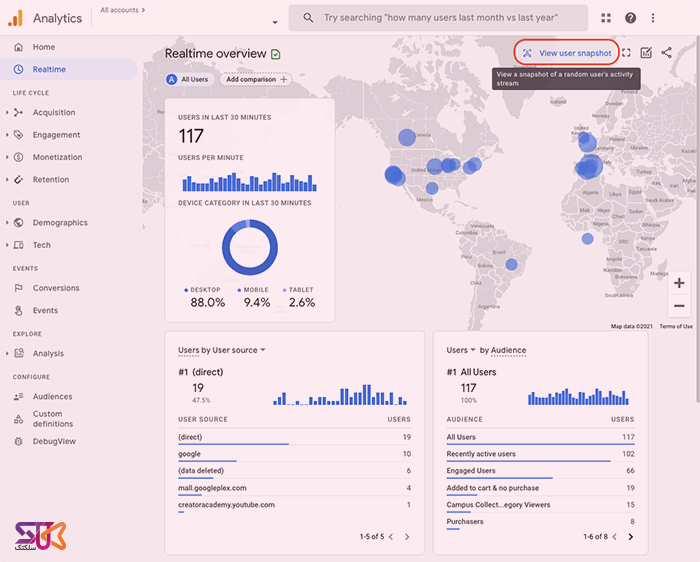
گزارش چرخه بازدیدها
گزارش چرخه بازدیدها منعکس کننده قیف جذب، درگیر کردن، کسب درآمد و حفظ کاربران در صفحه است.
این برای تجزیه و تحلیل نحوه ورود کاربران در پروسه تبدیل بازدیدکننده به مشتری و نحوه رفتار آنها پس از ورود به تبدیل به یک کاربر ثابت و ایده آل است.
این Life Cycle Reports به شما موارد زیر را نمایش میدهند:
- نحوه روند تبدیل بازدیدکننده به مشتری را نماییش می دهد؟
- نحوه رفتار کاربران در سایت
GA4 همچنین شامل گزارش های کاربر در مورد جمعیت و فناوری، و همچنین رویدادها و تبدیل ها است.
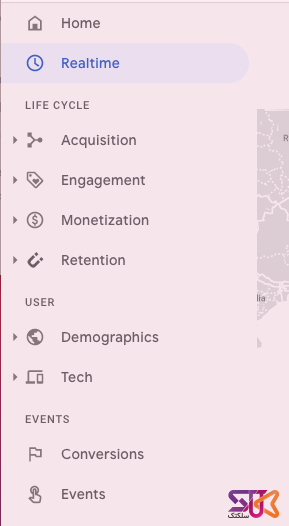
گزارش های Explorer : Analysis
این ویژگی مهم ترین و بهترین تغییر در گوگل آنالیتیکس 4 میباشد و برای بازاریابان سودمندترین خواهد بود.
در حالی که گزارشهای پیشفرض به شما کمک میکند معیارهای کلیدی کسبوکار را نظارت کنید.
بخش تحلیل GoogleAnalytics 4 به شما امکان دسترسی به چندین تکنیک پیشرفته و یک گالری الگو را میدهد که در هیچ بخش دیگری در دسترس نیست.
ایجاد یک تحلیل جدید (New Analysis)
- به حساب Google Analytics خود وارد شوید.
- برروی Analysis کلیک کنید.
- تحلیل موردنظری را که می خواهید برای تجزیه و تحلیل داده های خود نیاز دارید، انتخاب کنید.
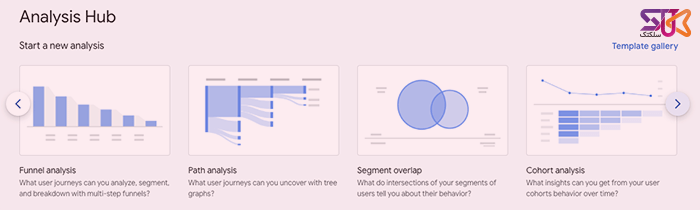
آموزش بررسی گزارش های تجزیه و تحلیل آنالیتیکس
- از قسمت Explorer وارد بخش Analysis شوید.
-
ستون متغیرها
در ستون متغیرها جایی است که داده هایی را که می خواهید در تجزیه و تحلیل خود استفاده کنید انتخاب می کنید. در این بخش محدوده تاریخ، بخش ها، معیارها و دیگر پارامترها را انتخاب میکنید.
-
ستون تنظیمات برگه
ستون تنظیمات برگه جایی است که تکنیک تجزیه و تحلیل، اضافه کردن معیارها و اعمال بخش ها را مشخص می کنید.
-
Segments
Segments گروه های مختلفی از کاربران هستند. گروه های مختلف کاربران را به گزارش خود اضافه کنید. انجام اینکار به این صورت است که باید بخش مورد نظر را بکشید و رها کنید تا نحوه رفتار آنها را مقایسه و بررسی کنید. اگر قسمتی را که میخواهید استفاده کنید نمیبینید، بخش خود را با کلیک بر روی نماد مثبت اضافه کنید.
-
Dimensions
ابعاد مواردی هستند که می خواهید تحلیل کنید. به عنوان مثال، تعداد رویداد، کاربران فعال، تراکنشها، و غیره. Dimensions را به عنوان ردیف یا ستون در قسمت تنظیمات برگه بکشید و رها کنید.
-
Metrics
Metrics تعداد بخش هارا را در تجزیه و تحلیل شما ارائه می دهند. Metrics را به قسمت Values در تنظیمات برگه اضافه کنید.
-
Visualization
با Visualization انتخاب کنید که گزارش چگونه باشد. گزینه های بررسی شامل جدول، نمودار دایره ای، نمودار خطی و موارد دیگر می باشد.
-
Values
معیارهایی را که میخواهید بهعنوان ستون در گزارش نمایش داده شوند، انتخاب کنید. نوع سلول را می توان به صورت نمودار میله ای، متن ساده و... نمایش داد.
-
Tabs
تب ها منظور مقادیری هست که شما نیاز دارید در جدول مشاهده کنید. یک تجزیه و تحلیل می تواند حداکثر 10 تب داشته باشد.
-
Display
با کلیک راست روی یک نقطه داده در تصویرسازی با داده ها تعامل داشته باشید.
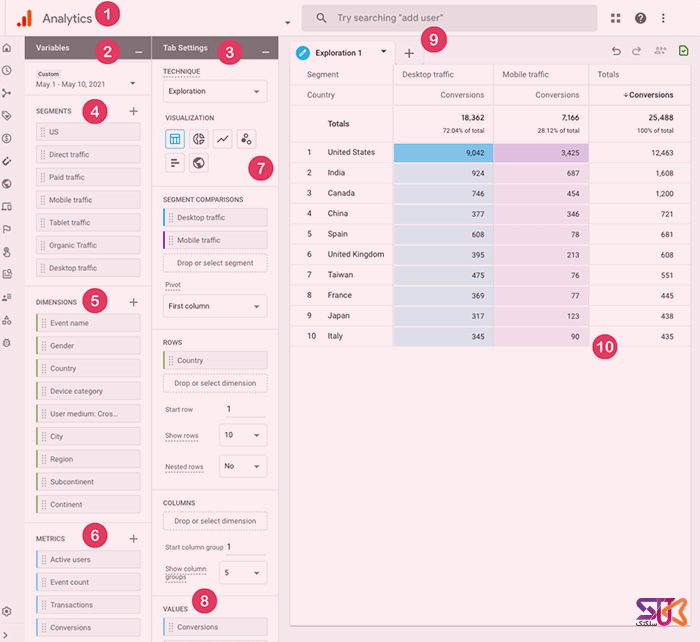
اکتشاف (Exploration)
GA4 Exploration کنترل بیشتری بر روی تجسم داده ها نسبت به آنچه قبلاً در Universal Analytics موجود بود، فراهم می کند.
تعداد زیادی گزینه پیکربندی در بخش Exploration وجود دارد که به شما کمک می کند تا داده های جدیدی را کشف کنید و داده های خود را به گونه ای نشان دهید که برای تیم یا مشتری شما منطقی باشد.
همچنین پیشنهاد میکنم مطلب 11 قابلیت آنالیتیکس 4 نسبت به Universal Analytics را مطالعه بفرمایید.
تجزیه و تحلیل روند تبدیل کاربر (Funnel Analysis)
اینکه شما دریابید که چگونه یک بازدید کننده به مشتری شما تبدیل شده است و سپس این خریدار، به یک مشتری ثابت و وفادار تبدیل می شود، ویژگی است که به کمک گوگل آنالیتیکز 4 میتوان بررسی نمود.
در گزارش تحلیل روند تبدیل GA4 میتوانید مراحلی را که خریداران برای تکمیل یک رویداد انجام میدهند را مشاهده کنید و ببینید که در هر مرحله چه رفتاری داشته اند و نقاط ضعف خود را پوشش دهید.
تحلیل مسیر
اگر گزارشهای جریان رفتار در تجزیه و تحلیل جهانی را دوست داشتید، گزارشهای مسیریابی مرکز تحلیل در GA4 را دوست خواهید داشت.
تجزیه و تحلیل مسیر، جریان رویداد را در آنچه به عنوان "گراف درختی" شناخته می شود، مشاهده می کنید. جریان رویداد مجموعهای از رویدادهایی است که کاربران در مسیر خود راهاندازی میکنند.
تکنیک تحلیل مسیر به بازاریابان کمک می کند تا رفتار حلقه ای را که ممکن است نشان دلایل جذب کاربران باشد را کشف کنند.
همپوشانی بخش
Segments را میتوان در ویژگیهای Universal Analytics و Google Analytics 4 استفاده کرد.
در GA4، بخش ها می توانند به عنوان رویدادها یا جلسات کاربر استفاده شوند. بازاریابان حتی میتوانند بخشهایی حاوی شرایط متعدد بسازند و آنها را در یک «condition group» مرتب کنند.
یک بخش را به عنوان گروه خاصی از کاربران سایت خود در نظر بگیرید. به عنوان مثال، یک بخش ممکن است کاربرانی از یک شهر خاص، کسانی باشند که از یک صفحه خاص بازدید کرده اند یا کاربرانی که اقدام خاصی مانند خرید از یک دسته محصول خاص انجام داده اند.
تجزیه و تحلیل کوهورت
همگروهی گروهی از کاربران با یک ویژگی مشترک، مانند تاریخ جذب، یک رویداد خاص و یا تبدیل است.
به عنوان مثال، میتوانید یک گزارش گروهی ایجاد کنید تا ببینید چقدر طول میکشد تا افراد در رابطه با یک تاکتیک بازاریابی خاص فرایند تبدیل را طی میکنند.
زمان حضور کاربر
گزارش زمان حضور کاربر برای بازاریابان و مدیر سئو بسیار مهم است زیرا به شما این امکان را می دهد گزارش هایی ایجاد کنید که نمایشدهنده صفحاتی که بیشترین وقت را در آن گذرانده است.
با GA4، میتوانید کمپینهای بازاریابی را که با ارزشترین کاربران را جذب میکنند، با بالاترین احتمال خرید و کمترین احتمال ریزش، بدست آورید.
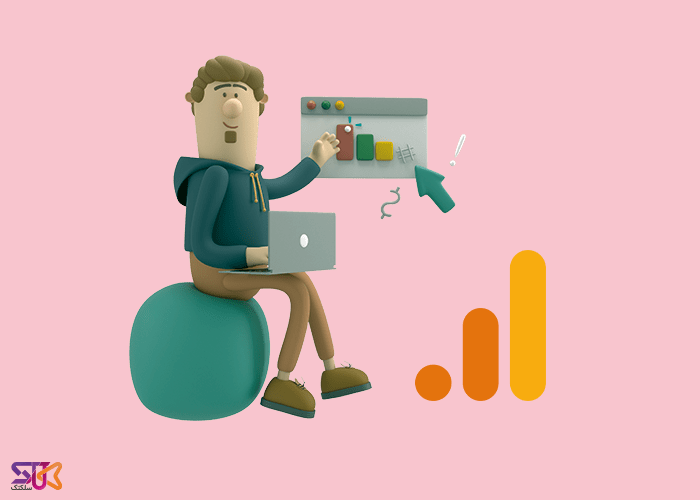
اهمیت آموزش کارکردن با گوگل آنالیتیکس 4
آنالیتیکس یک ابزار تجزیه و تحلیل قدرتمندترین برای بازاریابی و تحلیل و بررسی سئو سایت است. Analytics به شما کمک می کند تا بینشی دقیق از نحوه کاهش یا افزایش ترافیک وب سایت و نحوه رفتار کاربران در سایت داشته باشید.
این مساله به قدری مهم است که با بینش تحلیلی بهتر میتوانید تصمیمات بازاریابی بهتری بگیرید.
GA4 ارتقای تحلیلی است که همه ما به آن نیاز داریم. Google Analytics 4 به بازاریابان انعطاف پذیری بیشتری داده و ابزاری برای پیش بینی رفتار کاربر در عین حفظ حریم خصوصی کاربر ارائه می دهد.
هنگامی که این ابزار سئو که به صورت رایگان در اختیار شماست را برای سایت خود راه اندازی کردید، خواهید دید که انعطافپذیری GA4 و بینشهای پیشرفته ارزش آن را دارد و بشدت به شما کمک خواهد کرد.